È sempre importante disporre di una buona connessione a Internet, ma questo diventa ancora più importante quando utilizzeremo determinati servizi o applicazioni online. Un esempio è l'utilizzo del desktop remoto per poter lavorare da un'altra posizione o risolvere i problemi di un dispositivo senza essere fisicamente lì. Potresti avere problemi a farlo funzionare correttamente, quindi in questo articolo parleremo di alcuni suggerimenti migliorare la velocità di Internet quando si utilizza il desktop remoto.
Cosa fare per migliorare le connessioni remote
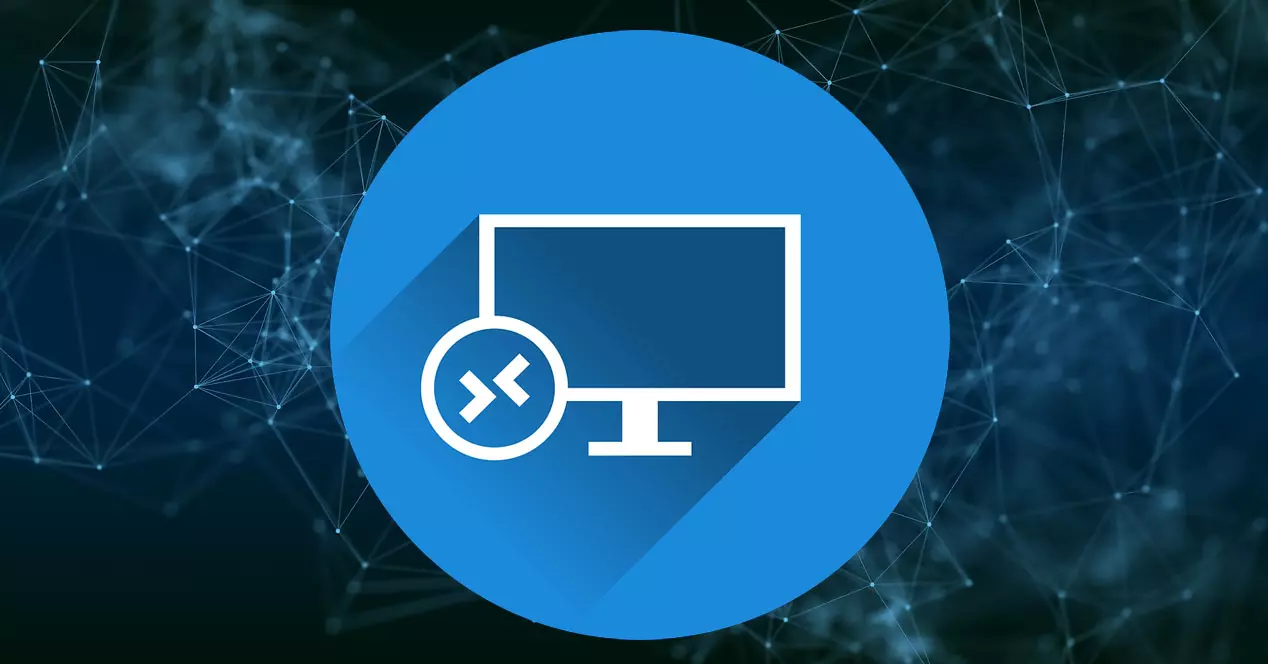
È importante che l'esecuzione delle connessioni ad a desktop remoto è buono. Altrimenti compariranno dei tagli continui, non potremo lavorare normalmente e la qualità sarà molto limitata. È quello che succede se abbiamo una velocità di Internet lenta, ma anche a causa di alcune impostazioni che possiamo toccare.
Ti spiegheremo cosa fare configurare la connessione Desktop remoto in Windows e tocca alcuni parametri che potrebbero tornare utili. Ad esempio, se la tua connessione Internet è limitata, dovrai modificare alcune cose in modo che sfrutti appieno le risorse disponibili.
Puoi anche tenerne a mente alcuni suggerimenti generali per migliorare la velocità di Internet e ciò aiuterà il desktop remoto a funzionare nelle migliori condizioni. Potrai accedere senza tagli e senza problemi di qualità entrando in una squadra e lavorandoci senza esserci fisicamente.
Sebbene questo sia qualcosa che puoi fare in diverse versioni di Windows e altri sistemi operativi, dipenderà principalmente dalla connessione che hai. Quello sarà il punto determinante per ottenere risultati migliori, poiché potresti essere limitato a una velocità inadeguata per poter lavorare da remoto.
Configura connessione desktop remoto
Prima di tutto, ci concentreremo sulla configurazione della connessione Desktop remoto fornita con Windows. Lì puoi toccare un paio di parametri, come il velocità della tua connessione e anche regolare le dimensioni dello schermo . Ciò può aiutare a rendere la connessione più fluida e prevenire interruzioni.
Scegli la velocità giusta
Un'opzione disponibile è quella di scegliere la velocità Internet della nostra connessione. Per fare ciò devi andare su Start, digitare Connessione desktop remoto e aprilo. Lì vedrai diverse opzioni e quella che ti interessa in questo caso è la scheda Performance. Se ci clicchi sopra vedrai che puoi scegliere la velocità di connessione per ottimizzare le prestazioni.
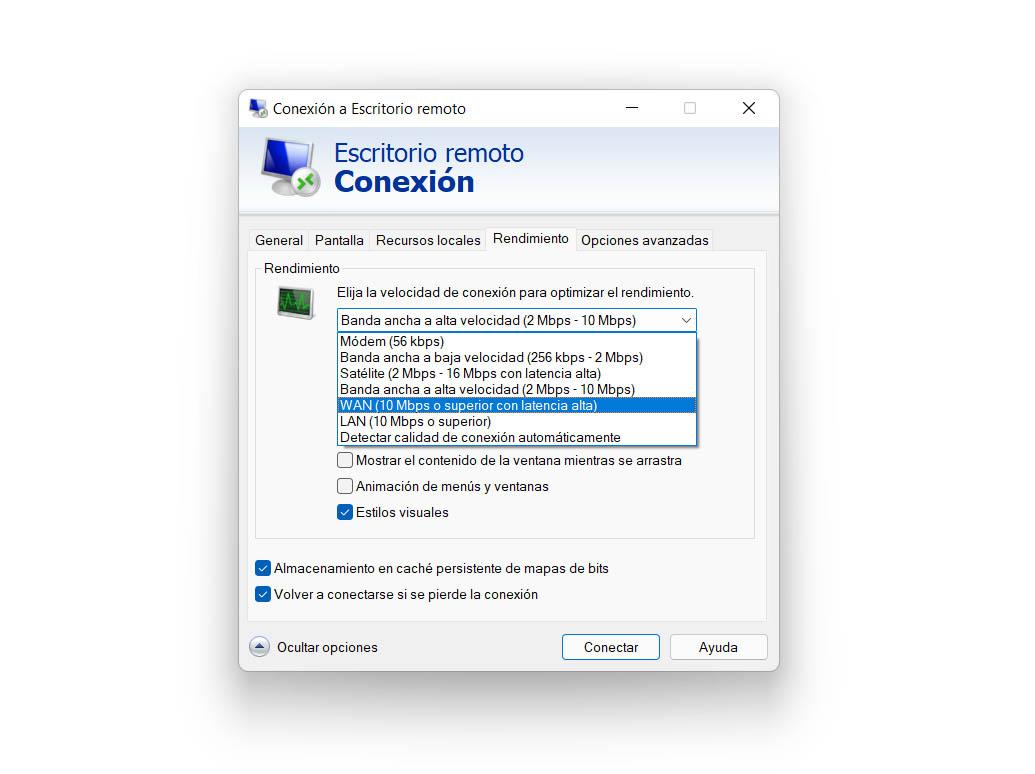
Questo punto è importante, come farai tu regola le impostazioni in base alla velocità disponibile e anche alla latenza. L'obiettivo è prevenire arresti anomali e problemi di accesso al desktop remoto. Tuttavia, puoi anche farlo manualmente potendo rimuovere o selezionare le diverse caselle.
Se la tua connessione Internet è molto debole, idealmente dovresti avere tutte le caselle deselezionate. Sebbene la qualità non sarà delle migliori, eviterai tagli e problemi che possono influire quando accedi a un dispositivo da remoto.
Regola le dimensioni dello schermo
Inoltre dalla Connessione Desktop Remoto potrai regolare il dimensioni dello schermo . È altrettanto interessante per evitare interruzioni, poiché avere una risoluzione o un'altra potrebbe richiedere risorse limitate. Potresti avere problemi se, ad esempio, hai una risoluzione impostata molto alta e la connessione non è buona.
In questo caso devi andare su Schermo e lì configurare le dimensioni secondo necessità. Dovrai semplicemente trascinare la linea per rendere la dimensione più piccola o più grande. Puoi anche cambiare la qualità del colore, dove troverai differenze tra 16 e 32 bit. Più è grande, più risorse saranno necessarie per funzionare senza interruzioni.
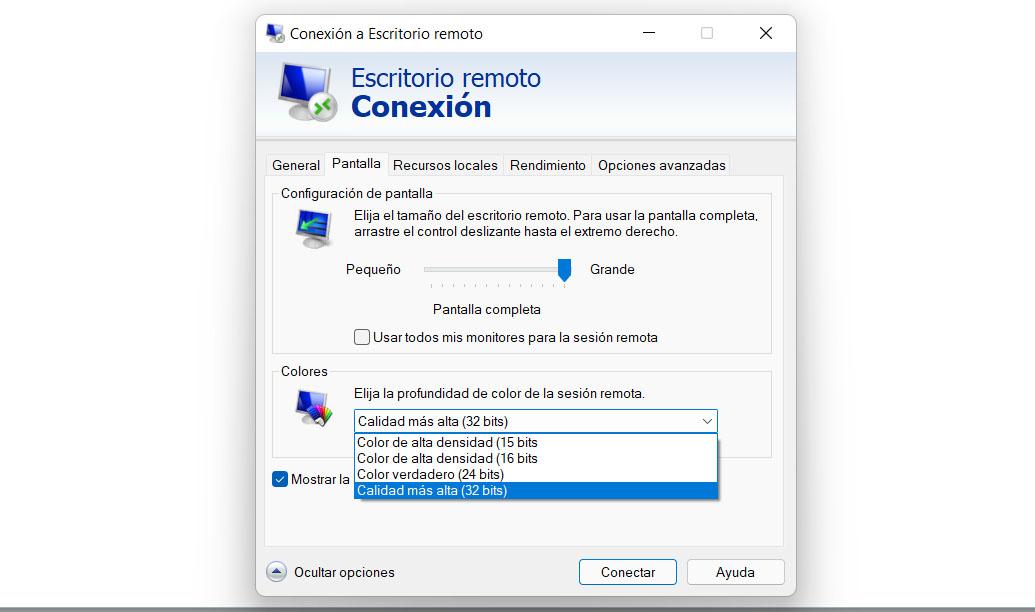
Suggerimenti per migliorare la velocità
Affinché la connessione desktop remoto funzioni correttamente, è inoltre necessario mantenere il file Connessione a internet in buone condizioni. Indipendentemente dalla configurazione, ci sono alcuni suggerimenti generali da tenere a mente. Spiegheremo cosa dovresti fare per evitare tagli e avere una buona velocità.
Usa una buona app
Un punto molto importante è utilizzare sempre una buona applicazione desktop remoto. Ci sono molte opzioni disponibili, come nel caso di quasi tutto. Tuttavia, non tutti funzioneranno allo stesso modo. È fondamentale scegliere correttamente quale utilizzare. Il programma Windows stesso è una buona opzione, ma ce ne sono anche altri simili TightVNC or TeamViewer .
È fondamentale scaricare sempre il programma da fonti legittime e ufficiali. Ad esempio, la pagina ufficiale dell'applicazione o utilizzare archivi di applicazioni sicuri. In questo modo aumenterai la sicurezza e ridurrai il rischio di utilizzare programmi che potrebbero essere stati modificati in modo dannoso.
Aggiorna l'apparecchiatura e la scheda di rete
È fondamentale avere l'attrezzatura correttamente aggiornata e anche la scheda di rete, sia essa Ethernet o Wi-Fi. Ciò consentirà di evitare problemi che potrebbero presentarsi, ma anche di ottimizzare le risorse disponibili. In questo caso è necessario mantenere la connessione Internet in buone condizioni e che non vi siano guasti di alcun tipo.
Per aggiornare Windows devi andare su Start, entrare in Impostazioni e cliccare su Windows Update . Lì vedrai possibili file in attesa di installazione, con nuove versioni e patch di sicurezza che potrebbero esistere. Questo è qualcosa che dovresti fare regolarmente e assicurarti di avere sempre le ultime versioni.

Nel caso della scheda di rete, per aggiornare il driver bisogna andare su Start, entrare in Gestione dispositivi e andare su Network NetPoulSafe adattatori. Lì selezioni la scheda corrispondente, Ethernet o Wi-Fi, quindi fai clic con il pulsante destro del mouse e fai clic Aggiorna driver .

Mantieni il sistema protetto
Naturalmente, un altro punto importante è proteggere il sistema. Ciò consentirà di evitare problemi che possono rallentare la connessione a Internet e avere problemi con l'utilizzo del desktop remoto. Qui sarà essenziale avere a buon antivirus . Windows Defender stesso è una buona opzione, ma ci sono molte altre valide alternative, come Avast o Bitdefender. Qualunque cosa tu scelga, controlla che funzioni bene.
Ma non basta avere un buon antivirus per mantenere la sicurezza del sistema. È altrettanto necessario avere l'attrezzatura aggiornata, come abbiamo spiegato, ma soprattutto mantenere il buon senso ed evitare di commettere errori. Ad esempio, dovresti evitare di installare programmi che potrebbero essere pericolosi o evitare di scaricare gli allegati che arrivano da email senza verificarne la fonte.
Concentra la connessione
Per ottenere una velocità Internet adeguata e poter utilizzare al meglio il desktop remoto, è interessante concentrare la connessione Internet. Questo significa evitando di avere molti dispositivi collegati allo stesso tempo, poiché consumeranno la larghezza di banda disponibile e questo può essere un problema.
Lo stesso può accadere nel caso di programmi installati. Qualsiasi software può consumare risorse e potresti vedere una limitazione significativa nella velocità di Internet. Verifica di non avere alcuna applicazione in background che stia consumando le risorse necessarie per una buona connessione.
In breve, seguendo questi suggerimenti è possibile ottenere un miglioramento della velocità di Internet per utilizzare il desktop remoto. È importante per evitare tagli e avere una scarsa qualità del segnale che impedisce di lavorare da remoto senza problemi.